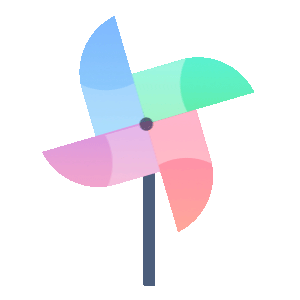一文掌握在Word中快速編寫公式
在使用Word編寫文章時,總會遇到書寫數學公式的情況。使用Word的公式輸入工具需要頻繁地使用滑鼠,因而編寫公式會顯得繁瑣麻煩,那麼有什麼辦法可以優雅地在Word中書寫公式呢?其實Word早在Word 2007中就提供了像Latex一樣使用程式碼書寫公式的特性。詳情可見Linear format equations using UnicodeMath and LaTeX in Word。本文是基於上文的翻譯與一些補充。
01快速開始
在Word中使用Alt+=快捷鍵,可以快速撥出Word的公式編輯框。預設使用UnicodeMath進行公式編輯。按照官方指引的說法,是可以選擇Latex進行編輯的。
不過,本文主要介紹如何使用UnicodeMath編寫公式。與Latex不同的是,UnicodeMath遵循一種所見即所得的思想,在公式編寫的過程中可以靈活地對公式的格式進行調整,可操作性勝於Latex。
02UnicodeMath的使用
在UnicodeMath中,書寫方式與Latex極為相似,都是通過輸入線性的程式碼,從而將其轉化為相應的格式。但是呢,就使用體驗而言,感覺Word中的UnicodeMath相較Latex更為方便與易用一些。UnicodeMath相較於Latex的最大差別為,用UnicodeMath在書寫的過程中可以也必須使用Space
比如說,在輸入質能守恆公式時:
E=mc^2
當輸入2之後,按下空格鍵之後,2就會上升,成為c的指數。

同時,空格鍵也可以取代Latex中的{},用於指示作用域。例如,在輸入分數時,為了指示作用域,Latex常見的形式是:
\frac{ab}{cd}

但是用UnicodeMath,只需要輸入:
ab/cd
然後使用空格鍵作為觸發,即可得到與Latex相似的形式。
當然,有些複雜的情況還是需要作用域符號的,在UnicodeMath中,作用域符號為()。一元二次方程的解的形式即為(在輸入過程中記得使用space
x=(-b\pm\sqrt(b^2-4ac))/(2a)

03高階公式的書寫
在第二節中,已經簡單地介紹了UnicodeMath中公式的書寫方式。並且,UnicodeMath與Latex的語法基本相似。任何一個習慣於使用Latex編寫公式的程式猿,也能在較短的時間內掌握UnicodeMath。
不過,必須要提到的一點是,UnicodeMath編寫高階公式的形式更為靈活。舉個例子,要編寫如下方程組:
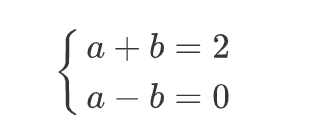
Latex的程式碼為:
\left\{\begin{matrix}a+b=2\\a-b=0\end{matrix}\right.
而使用UnicodeMath的程式碼為:
{\matrix\_(a+b=2@a-b=0)\_\right\_
在上述程式碼中,\_表示Space。不過,上述例子為一個相對簡單的用例。因而可以直接將matrix的元素寫定。但是,UnicodeMath也支援輸入域,先將公式的格式寫定,在對應的作用域內填寫相應元素。上述例子也可以使用如下的程式碼先展開方程組,再輸入對應的方程:
{\matrix\_(@)\_\right\_
這種方式在處理一些較為複雜的公式時會更加直觀明瞭,減少犯錯的可能。
04小技巧
-
快速編號在公式的末尾加上
#和你需要的編號,即可實現快速編號。 -
符號查詢
UnicodeMath與Latex的符號的程式碼基本相同,但是在編寫公式時,難免會有記不住的符號表示,此時,Word中公式選項欄中可以看到比較齊全的符號列表,滑鼠停留在對應符號上,會浮現出對應符號的程式碼,可以作為助記庫。
同時,網路上有一個基於影象分類演算法的符號識別網站,可以手畫符號識別出相應的程式碼,準確率相當高。網站連結: Detexify LaTeX handwritten symbol recognition 。
掃碼關注最新動態公眾號ID:gakki0103
程式猿養成指南

&n